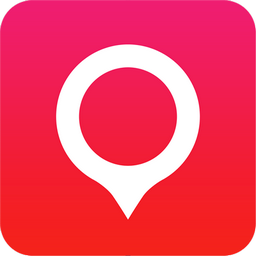如何将视频转GIF避免文件过大
在将视频转换为gif格式的过程中,很多用户常常会遇到一个棘手的问题:转换后的gif文件体积过大。这不仅会占用大量设备存储空间,还可能在上传至社交媒体或其他平台时受到限制。本文将为您介绍一些实用的方法和工具,帮助您轻松解决视频转gif文件过大的问题。
选择合适的视频转gif工具
市面上有许多功能强大的视频转gif工具可供选择,如金舟视频格式转换器、闪电gif制作软件、金舟格式工厂以及在线转换软件等。这些工具通常提供了丰富的设置选项,允许用户根据需求调整gif的画质、帧率、颜色深度等参数,从而在平衡画质和帧率的同时,减小文件体积。
优化视频文件
在进行转换之前,对视频文件进行一些优化处理,可以显著提高转换效率和输出质量。
- 裁剪视频:使用视频编辑软件或在线工具裁剪掉视频中的不必要部分,只保留您想要转换为gif的精彩片段。这不仅可以减小文件体积,还能使gif更加聚焦和吸引人。
- 调整分辨率:降低视频的分辨率可以显著减小gif文件的体积,但过度降低分辨率可能会导致画质下降。因此,建议根据实际需求选择一个合适的分辨率。
- 调整帧率:帧率决定了gif动画的流畅度。通常,对于大多数gif来说,每秒10帧左右的帧率已经足够流畅。
调整gif参数
一些转换工具提供了优化选项,如去除冗余帧、压缩图像等,这些选项可以进一步减小文件体积,同时保持较好的画质。
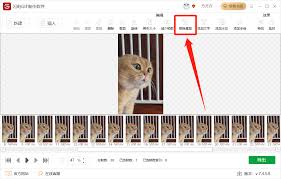
- 颜色深度:gif格式使用有限的颜色表来表示图像。降低颜色深度可以显著减小文件体积,但过度降低颜色深度可能会导致画质失真。通常,256色或更少的颜色深度对于大多数gif来说已经足够。
- 循环次数:设置gif的循环次数为“永远”或指定次数。对于社交媒体上的动图来说,通常设置为“永远”循环更为合适,但这并不会影响文件体积的大小。
使用gif压缩工具
如果转换后的gif文件仍然过大,可以使用专业的gif压缩工具进行后处理。这些工具通常提供了多种压缩算法和选项,允许用户根据需求选择最佳的压缩方案。以下是一些推荐的gif压缩工具:
- 嗨格式压缩大师:可以批量压缩gif图片,还能自定义压缩参数。
- 金舟压缩宝:凭借其先进的算法,能够有效地减小gif文件大小,同时不改变画质。
- 金舟视频压缩软件:支持一键无损压缩,在保证gif压缩大小但不改变画质的同时,还能以最快的速度减小gif所占内存空间。
- adobe photoshop:拥有强大的功能和细致的控制,可以按照用户需求进行gif文件压缩。
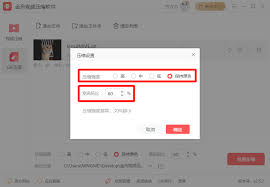
- picasion:一个在线的免费gif压缩工具,还可以创建动态gif。
结论
通过选择合适的视频转gif工具、优化视频文件、调整gif参数以及使用gif压缩工具,您可以轻松解决视频转gif文件过大的问题。希望这些方法和工具能够帮助您制作出更小巧、更精致的gif动图,便于在办公或社交媒体中更好地分享与展示。